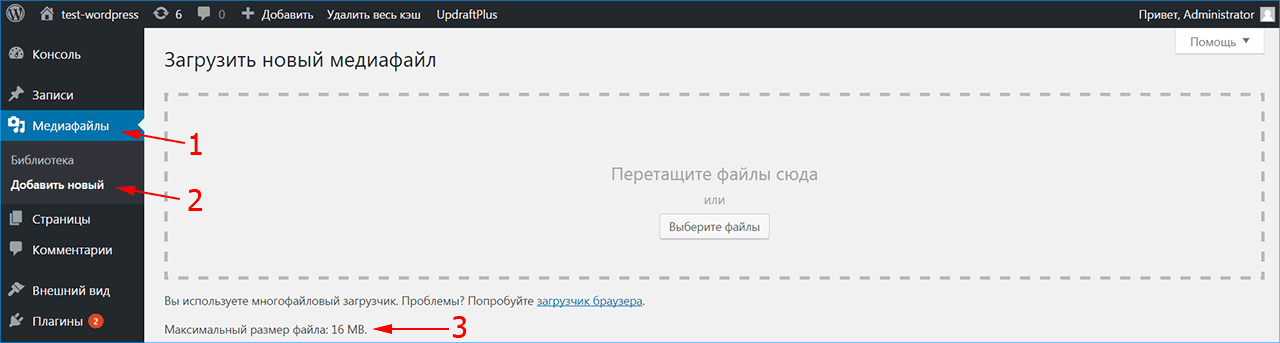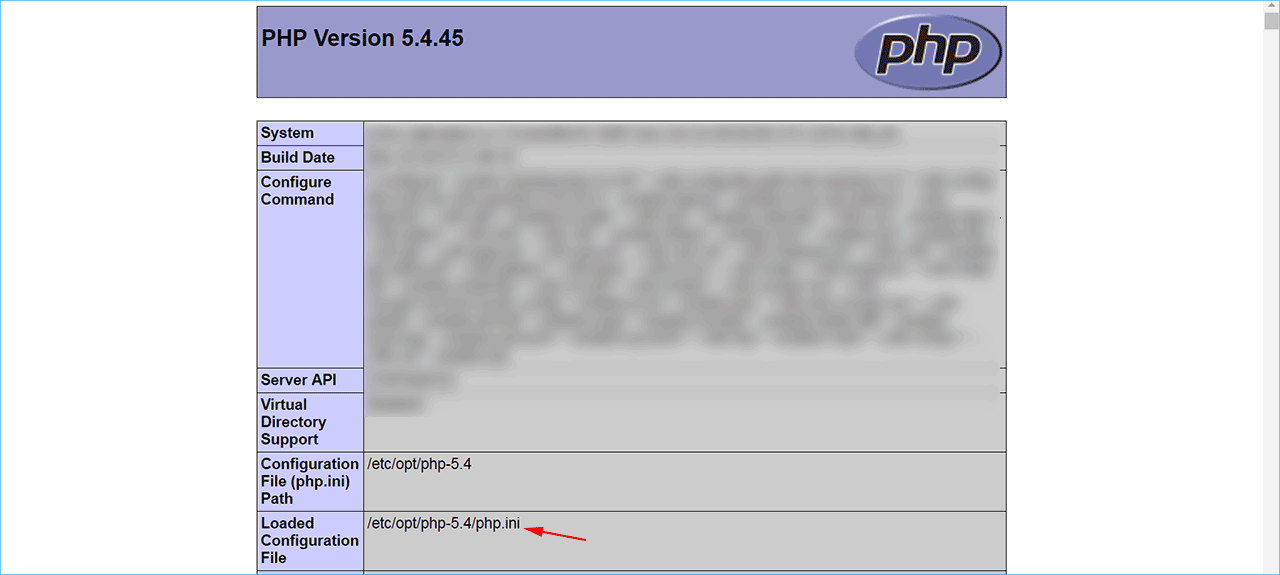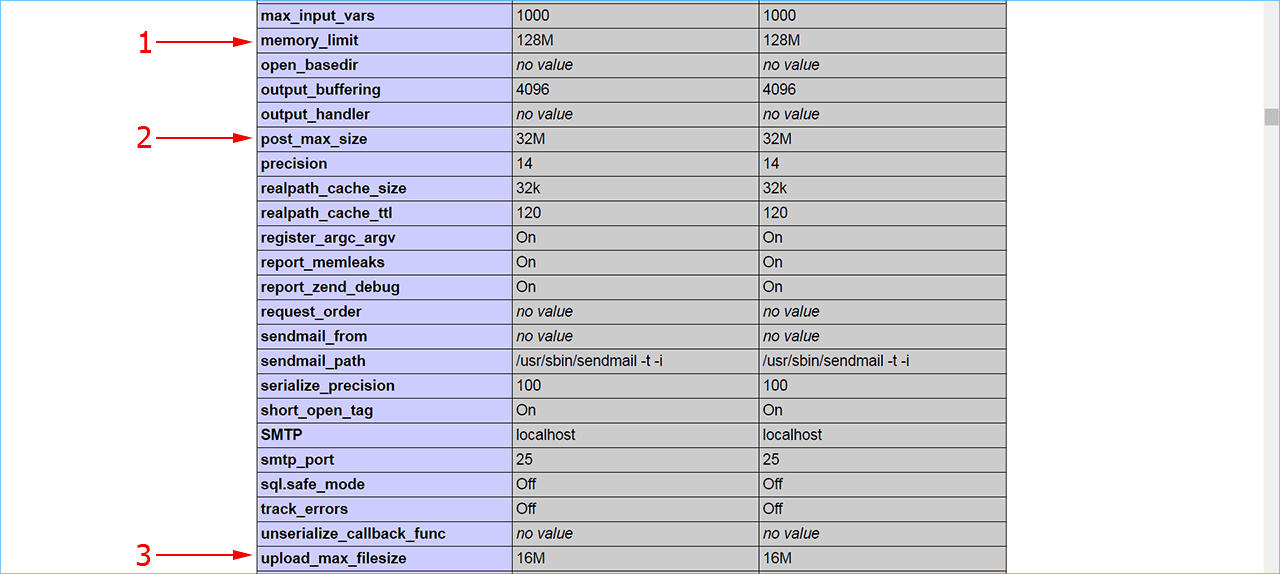- Где находится php.ini для WordPress?
- Для чего нужен файл php.ini для WordPress
- Конфигурация файла php.ini, где он находится на хостинге
- Изменение файла php.ini
- Изменение файла user.ini, где он лежит
- Добавление php директив для ВордПресс в файл .htaccess
- Если ничего не помогло
- Как увеличить максимальный размер загружаемого файла в WordPress
- Ограничение размера загружаемого файла WordPress по умолчанию
- 1. На стороне хостинга
- 2. В файле php.ini
- 3. Через файл .htaccess.
- 4. Изменение файлов WordPress
- 5. Увеличение максимально допустимого размера загружаемого файла в WordPress с помощью плагина
- Если проблема не устранена .
- Загрузите файлы с помощью FTP
- 6. Увеличение максимально допустимого размера файлов в WordPress Multisite
- Завершение
Где находится php.ini для WordPress?
Сайты на WordPress имеют ограничения на размер импортируемых данных. Например, вы не можете загрузить на сайт аудио и видеофайлы, которые превышают разрешенный хостером объем. Чтобы изменить этот параметр, понадобится доступ к файлу php.ini на сервере.
Для чего нужен файл php.ini для WordPress
Файл php.ini содержит настройки конфигурации для интерпретатора PHP, который обслуживает сервер. В этом файле задаются методы работы с данными, параметры безопасности системы и служебная информация, необходимая для корректной работы сервера, на котором располагается ваш сайт.
Чтобы избежать нежелательного изменения настроек сервера и не затронуть параметры сайтов, соседствующих с вашим на одном виртуальном хостинге, зачастую хостер ограничивает доступ к файлу php.ini. Однако, вы можете переопределить заданные в нем параметры для своего сайта либо использовать альтернативные способы, чтобы обойти некоторые настройки.
К примеру, хостер может ограничивать размер импортируемых на сервер данных. Допустимый размер загруженных файлов можно посмотреть в админке WordPress. Зайдите в меню «Медиафайлы» и выберите пункт «Добавить новый». Как правило, этот параметр задается хостером в интервале 2–128 Мб. При необходимости увеличения допустимого объема импортируемого файла, потребуется изменить соответствующий параметр в файле php.ini.
Конфигурация файла php.ini, где он находится на хостинге
Прежде всего необходимо выяснить, где на сервере находится файл php.ini.
- Запустите текстовый редактор и напечатайте в нем строчку:
- Сохраните созданный файл под названием info.php.
- Через файловый менеджер подключитесь к серверу хостинга, на котором располагается ваш сайт, и скопируйте в корневой каталог сайта файл info.php.
- Теперь в адресной строке браузера наберите http://site.ru/info.php, вместо site.ru задайте имя своего сайта.
В результате в браузере показываются данные о версии PHP, используемой на хостинге, и сведения о его конфигурации. В графе Loaded Configuration File отображается путь к файлу php.ini на сервере хостера.
Среди множества настроек проверьте значение трех параметров, которые определяют объем данных, импортируемых на сервер:
- memory_limit – максимальный размер памяти (128 Мб), которая отводится хостером для выполнения скриптов на сайте;
- post_max_size – допустимый размер единовременного запроса на импорт файла (32 Мб в нашем случае);
- upload_max_filesize – предельный объем данных, который разрешается импортировать на сайт (16 Мб, как и показал WordPress).
Изменение файла php.ini
Для увеличения допустимого объема данных, импортируемых на сайт, требуется скорректировать величину, задаваемую в директивах upload_max_filesize и post_max_size. В случае виртуального хостинга пользователь может не владеть полным доступом к глобальным настройкам сервера, чтобы провести подобную операцию. Как правило, полный доступ к этому файлу имеется на локальном сервере (Denwer, OpenServer) либо на VPS хостинге.
При наличии доступа откройте файл php.ini в режиме правки и задайте новые значения в директивах upload_max_filesize и post_max_size. При этом величина upload_max_filesize должна быть меньше, чем post_max_size, а величина post_max_size не должна быть выше memory_limit. Не забудьте выполнить бэкап сайта и сохранить резервную копию файла php.ini, прежде чем вносить правки.
На виртуальном хостинге не всегда предоставляется доступ к php.ini, часто создается конфигурационный файл отдельно для каждого пользователя. Это необходимо, чтобы его конфигурация не затрагивала соседние сайты, размещенные на том же хостинге. Для проверки результата может потребоваться чистка кэша сайта и браузера.
Изменение файла user.ini, где он лежит
Если доступ к файлу php.ini отсутствует, пользователь может скорректировать необходимые величины в файле user.ini. Путь к нему указывается в разделе «Additional .ini files parsed» при открытии файла info.php. Этот способ работает для версии PHP не ниже 5.
- Запустите текстовый редактор и задайте файлу имя user.ini.
- Внесите в него директивы memory_limit, post_max_size и upload_max_filesize с нужными параметрами.
- Через файловый менеджер скопируйте файл user.ini в корневой каталог сайта.
Добавление php директив для ВордПресс в файл .htaccess
Еще один способ задать новые значения – изменить файл .htaccess, размещенный в корневом каталоге сайта. Перед изменением этого файла обязательно создайте его резервную копию, поскольку при неправильных настройках сайт работать не будет.
- Откройте файл .htaccess в редакторе кода.
- Добавьте необходимые директивы, используя перед каждой команду php_value.
- Сохраните файл в корневом каталоге сайта.
- Откройте сайт и убедитесь, что он работает после внесения правок. В противном случае восстановите файл .htaccess из резервной копии.
Если ничего не помогло
Важно понимать, что пользовательские настройки не имеют приоритета перед настройками сервера. Если используемый вами тарифный план ограничивает на сервере максимально разрешенный объем файла 50 мегабайтами, а вы запишете в директиву upload_max_filesize 500 мегабайт – этот вариант работать не будет.
Следует обратиться в службу технической поддержки хостинга:
- если вы не имеете доступа к файлу php.ini;
- если переопределение директив в файлах php.ini, user.ini или .htaccess не помогло.
iPipe – надёжный хостинг-провайдер с опытом работы более 15 лет.
- Виртуальные серверы с NVMe SSD дисками от 299 руб/мес
- Безлимитный хостинг на SSD дисках от 142 руб/мес
- Выделенные серверы в наличии и под заказ
- Регистрацию доменов в более 350 зонах
Как увеличить максимальный размер загружаемого файла в WordPress
По умолчанию WordPress и многие хостинги ограничивают максимально допустимый размер загружаемого файла. Существует несколько способов обойти данное ограничение. В этой статье я расскажу только о самых популярных из них.
Но я расскажу о трех переменных, которые используются для установки лимита на загружаемые файлы:
- Upload_max_filesize: определяет максимально допустимый размер одного загружаемого файла.
- Post_max_size: определяет максимальный лимит загрузки для запроса POST. Обратите внимание на то, что один запрос может включать в себя несколько файлов.
- Memory_limit: определяет лимит памяти для одного скрипта. Это ограничение может быть равно или больше, чем значение переменной upload_max_filesize.
Примечание. Существует взаимосвязь между переменными upload_max_filesize и post_max_size. Во многих случаях для post_max_size задано большее значение, чем upload_max_filesize. Например, если есть несколько файлов по 5 МБ, и переменная upload_max_filesize равна 5 МБ, а post_max_size 20 МБ, то можно будет загрузить не более четырех файлов.
Ограничение размера загружаемого файла WordPress по умолчанию
Ограничение максимально допустимого размера загружаемого файла указано в разделе панели администрирования WordPress Медиафайлы> Добавить новый.
На приведенном ниже скриншоте максимально допустимый размер загружаемого файла составляет 10 МБ.
Увеличим это значение до 20 МБ . Это можно сделать с помощью нескольких способов:
1. На стороне хостинга
Например, если вы являетесь клиентом хостинг-провайдера Cloudways , войдите в его панель управления. Затем перейдите на вкладку «Серверы», раздел « Настройки и пакеты» . В поле « Размер загружаемого файла» введите новый допустимый размер загружаемого файла. После этого нажмите кнопку « Сохранить изменения» .
2. В файле php.ini
Файл php.ini располагается в корневом каталоге учетной записи хостинга. Это файл конфигурации выполнения PHP-кода. Он содержит множество различных параметров, в том числе для ограничения максимально допустимого размера загружаемого файла.
Войдите в учетную запись хостинга, перейдите в корневой каталог и найдите в нем файл php.ini. Возможно, вам придется использовать параметр « Показать скрытые файлы» . Если такого нет, создайте новый файл с именем «php.ini» и добавьте в него три упомянутые выше переменные. После этого измените значение переменной upload_max_filesize на 20 МБ, а post_max_size – на 25 МБ. Рекомендуется устанавливать значение переменной post_max_size больше, чем значение upload_max_filesize .
upload_max_filesize = 20M post_max_size = 25M memory_limit = 30M
Примечание: «M» обозначает мегабайты. Переменная memory_limit должна быть равна или больше переменной upload_max_filesize . Некоторые хостинг-провайдеры переименовывают файл php.ini в php5.ini .
3. Через файл .htaccess.
.htaccess — это файла конфигурации серверов Apache. Он располагается в корневом каталоге сервера. Если этого файла нет, создайте его. После этого скопируйте и вставьте в него следующие строки кода чуть ниже строки #End WordPress .
php_value upload_max_filesize 20MB php_value post_max_size 25MB php_value memory_limit 30MB
4. Изменение файлов WordPress
Откройте файл wp-config.php или functions.php, который располагается в корневом каталоге CMS, и вставьте в него приведенные ниже строки кода:
@ini_set( ‘upload_max_size’ , ’20MB’ ); @ini_set( ‘post_max_size’, ’25MB’); @ini_set( ‘memory_limit’, ’30MB’ );
5. Увеличение максимально допустимого размера загружаемого файла в WordPress с помощью плагина
Если не хотите увеличивать максимально допустимый размер загружаемого файла вручную, можно использовать плагин Increase Max Upload Filesize . Но обратите внимание, что размер файла в нем задается в байтах (1024000 байт = 1 МБ).
Умножьте 1024000 на 20 и введите в текстовом поле 20480000. Нажмите кнопку « Сохранить изменения» . Но перед этим установите и активируйте плагин.
Затем перейдите в меню плагина в боковой панели WordPress.
Установите максимально допустимый размер загружаемого файла и нажмите « Сохранить» .
Если проблема не устранена .
Если ни один из рассмотренных выше методов не поможет, тогда свяжитесь с вашим хостинг-провайдером.
Загрузите файлы с помощью FTP
FTP полезен, когда необходимо загрузить большие файлы. Обратите внимание, что файлы, загруженные с помощью FTP в каталог /wp-content/uploads/ , не отображаются в библиотеке мультимедиа. Существует отличный плагин Media from FTP , который регистрирует эти файлы в библиотеке.
6. Увеличение максимально допустимого размера файлов в WordPress Multisite
Перейдите в раздел « Настройки» в панели администрирования WordPress и установите максимальный размер файла.
Но таким образом вы не сможете превысить лимит, установленный на стороне сервера.
Завершение
Если какой-то из перечисленных в этом руководстве методов помог вам, расскажите об этом в комментариях.